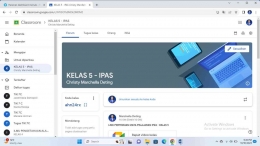Hallo teman-teman online
Kembali lagi dengan saya Christy Marchella Deting dari kelas Teknologi Informasi dan Komunikasi 7C.
Disaat ini saya akan merefleksikan hasil implementasi classroom yang sudah saya buat.
SITUASI :
Situasi yang terjadi selama 2 pekan yang telah berlalu yaitu kami ditugaskan untuk menggunakan Google Classroom dan di dalam Google Classroom kami membuat kelas daring dan memasukkan segala perangkat pembelajaran seperti materi ajar, modul/buku ajar, media pembelajaran, tugas, kuis, soal UTS dan UAS. Setelah semuanya dimasukkan selanjutnya dibagikan link/kode kelas kepada teman-teman untuk masuk sebagai siswa. Tugas di buat dengan tenggat waktu 2 minggu dan terdapat 4 pokok materi bahasan.
Situasi pembelajaran dari praktik yang telah dilakukan dari tugas ini mengenai penggunaan Google Classroom sangat bagus untuk tenaga pendidik/guru karena dengan menggunakan Google Classroom guru bisa membuat kelas maya, mengajak siswa gabung dalam kelas, memberikan informasi terkait proses KBM, memberikan materi ajar yang bisa dipelajari siswa baik berupa file paparan maupun video pembelajaran, memberikan tugas kepada siswa, membuat jadwal pengumpulan tugas dan lain-lain.
TANTANGAN :
Tantangan yang saya hadapi dalam menyelesaikan tugas proyek ini adalah bagaimana cara menggunakan Google Classroom pada saat menginput perangkat pembelajaran seperti materi ajar dengan Mata Pelajaran Ilmu Pengetahuan Alam & Sosial (IPAS), modul/buku ajar, media pembelajaran, tugas, kuis, soal UTS dan UAS yang akan dimasukkan ke dalam google classroom agar siswa dapat melihat dan mengakses semua yang telah dilampirkan di Google Classroom ini disebut juga dengan Asinkronus. Selanjutnya bagaimana cara membuat link pertemuan tatap muka secara online/daring menggunakan Google Meet dan di setiap pertemuan dalam pembelajaran akan diambil presensi/daftar hadir di Google Form yang sudah dilampirkan di Google Classroom ini dibuat juga Sinkronus. Lalu untuk pembuatan kuis di setiap pertemuan menggunakan media QUIZZIZ. Semua mahasiswa kelas 7C Teknologi Informasi dan Komunikasi berperan sebagai siswa dan wajib melakukan aktivitas yang diminta.
AKSI :
Aksi yang saya lakukan dalam membuat tugas ini yaitu :
1. Mempersiapkan bahan ajar yang mau diajarkan seperti :
- Materi ajar
- Buku/modul ajar
- Media pembelajaran berupa video
- Tugas-tugas tiap materi
- Kuis tiap materi dibuat dengan Web Quizziz
- Soal UTS dan UAS
- Presensi/Daftar hadir menggunakan google form dengan instrumen yang ada di dalamnya yaitu Email, Nama lengkap, Mata pelajaran, Hari/tanggal dan Pertemuan.
- Buat jadwal pertemuan secara daring melalui aplikasi Google Meet
2. Membuat Kelas di Google Classroom
Kelas dibuat sesuai dengan nama kelas dan mata pelajaran yang akan diajarkan seperti IPAS Kelas 5. Untuk membuat kelas di Classroom, silahkan masuk/login menggunakan Akun anda terlebih dahulu. Setelah berhasil masuk, silakan ikuti panduan di bawah ini:
- Buku classroom.google.com pada browser anda
- Akan muncul pilihan peran sebagai Peserta Didik (Siswa) atau Pendidik (Pengajar). Pilih sebagai Pendidik.
- Klik tombol tambah (+) pada bagian kanan atas dan pilih Buat Kelas.
- Silahkan isi detail kelas sesuai dengan kebutuhan anda.
3. Lampirkan semua perangkat pembelajaran yang sudah disiapkan ke dalam Google Classroom.
Langkah-langkahnya sebagai berikut :
Menambahkan materi
- Ketuk Classroom
kelas.lalu
- Ketuk Tugas Kelas
TambahkanMaterilalu
- Masukkan judul dan deskripsi.
Menambahkan lampiran
- Untuk mengunggah file, klik lampiran, pilih file dan klik unggah.
- Untuk melampirkan item Drive, seperti dokumen atau formulir:
Klik Drive Drive.
Pilih item dan klik Tambahkan. - Untuk melampirkan video YouTube, klik YouTube Tambahkan video YouTube dan pilih salah satu opsi: untuk mencari video untuk dilampirkan:
- Klik Pencarian video.
- Ketik kata kunci di bilah pencarian.
- Klik videonya dan klik Add. - Untuk melampirkan tautan video:
Klik URL.
Masukkan URL dan klik Tambahkan.
Untuk melampirkan tautan, klik Tautan, masukkan URL, dan klik Tambahkan.
Untuk menghapus lampiran, klik Hapus di samping lampiran.
4. Mengundang siswa ke kelas
Kita dapat mengundang siswa untuk bergabung ke kelas dengan 3 cara:
1. Mengirim link undangan - siswa mengklik link untuk bergabung.
2. Mengirim undangan email - siswa dapat bergabung dari email atau di Classroom
3. Berbagi kode kelas -Siswa memasukkan kode di Classroom.
Dan cara yang saya gunakan untuk mengundang siswa ke kelas saya yaitu pada cara yang pertama dengan mengirim link undangan.
Setelah semua siswa sudah masuk di kelas langkah selanjutnya yaitu siswa diminta untuk mempelajari bahan ajar yang sudah dilampirkan dan wajib melakukan aktivitas yang diminta sesuai dengan petunjuk guru.
5. Menilai & mengembalikan tugas
Di Classroom, kita dapat memberikan nilai angka, memberikan komentar masukan, atau melakukan keduanya. Kita juga dapat mengembalikan tugas tanpa nilai.
Saat kita memasukkan nilai, nilai akan disinkronkan dengan alat penilaian, halaman nilai, dan halaman tugas siswa. Saat menilai tugas, kita mungkin melihat bahwa status tugas atau nilai diberi kode warna:
- Merah : Tugas tidak diserahkan.
- Hijau : Tugas telah diserahkan
- Hitam : Tugas dikembalikkan.
REFLEKSI :
Refleksi atau hasil yang saya dapatkan berdasarkan Implementasi Google Classroom yaitu :
1. Mudah digunakan
2. Memperkaya ilmu dan pengalaman belajar
3. Mengikuti perkembangan teknologi
4. Melatih kemandirian bagi murid
5. Bisa belajar dari jarak yang sangat jauh
Baca konten-konten menarik Kompasiana langsung dari smartphone kamu. Follow channel WhatsApp Kompasiana sekarang di sini: https://whatsapp.com/channel/0029VaYjYaL4Spk7WflFYJ2H